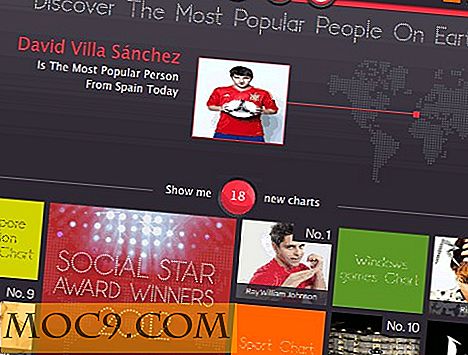Làm thế nào để tạo một trình khởi động MacOS Sierra Beta USB có thể khởi động
Apple đã công bố phiên bản mới nhất của hệ điều hành cho Mac tại WWDC năm nay, và như chúng ta đều biết nó được gọi là macOS Sierra. Trong khi bản phát hành công khai cuối cùng của hệ điều hành vẫn còn một vài tháng nữa, phiên bản beta của hệ điều hành đã sẵn sàng để lấy.
Cho dù bạn là một nhà phát triển Apple đã đăng ký hay ai đó quan tâm đến việc thử các phiên bản beta của hệ điều hành, Apple đã bảo vệ bạn. Bạn có thể tải xuống phiên bản beta của macOS Sierra từ trang web của Apple bằng tài khoản nhà phát triển hoặc tài khoản đã được đăng ký thử nghiệm beta. Khi bạn đã tải xuống hệ điều hành, bạn sẽ muốn tạo trình cài đặt USB để có thể cài đặt hệ điều hành mới trên máy của mình.
Việc tạo một trình cài đặt macOS Sierra USB có thể khởi động dễ dàng như việc chạy một vài lệnh thông qua Terminal. Đây là toàn bộ quá trình tải xuống và tạo trình cài đặt USB có thể khởi động.
Tải xuống trình cài đặt bản beta công khai của macOS Sierra
Apple đã đưa ra phiên bản beta công khai của hệ điều hành có sẵn để tải xuống trên trang web Apple Beta của họ và tất cả những gì bạn cần làm là truy cập và đăng nhập bằng tài khoản của mình, sau đó nhấp vào tab “macOS” sau “Tải xuống” để bắt đầu tải xuống hệ điều hành.
Hệ điều hành nên được tải xuống như một ứng dụng từ Mac App Store và sẽ mất một lúc để hoàn tất tải xuống vì nó có kích thước khoảng 4GB.

Sau khi nó đã được tải xuống trên máy Mac của bạn, nó sẽ tự động khởi động để cài đặt. Tại thời điểm này, bạn cần phải đóng nó bằng cách nhấn phím "Command + Q" trên bàn phím của bạn, vì bạn sẽ không cài đặt hệ điều hành theo cách này. Bạn sẽ sử dụng trình cài đặt USB để cài đặt hệ điều hành.
Chuẩn bị ổ USB của bạn cho trình cài đặt
Bạn cần có một ổ USB có ít nhất 8GB bộ nhớ. Ngoài ra, ổ đĩa sẽ được định dạng, vì vậy hãy chắc chắn bạn sao lưu nó trước khi tiếp tục.
1. Cắm ổ USB vào máy Mac của bạn.
2. Khởi chạy Disk Utility.
3. Chọn ổ USB của bạn trong Disk Utility bằng cách nhấp vào nó trong bảng điều khiển bên trái và sau đó nhấp vào nút có nội dung “Xóa”. Thao tác này sẽ xóa nội dung của ổ đĩa.

4. Một hộp thoại sẽ xuất hiện hỏi bạn muốn xóa ổ đĩa như thế nào. Dưới đây là những gì bạn cần chọn trong hộp thoại:

- Tên - nhập “macOSInstaller” (không có dấu ngoặc kép) làm tên. Nếu bạn định sử dụng tên khác, bạn sẽ phải thực hiện các thay đổi đối với các lệnh trong các bước dưới đây.
- Định dạng - chọn “OS X Extended (Journaled)” làm định dạng ổ đĩa.
- Sơ đồ - chọn “GUID Partition Map” làm kiểu lược đồ.
Khi bạn đã chọn các tùy chọn này, hãy nhấp vào nút “Xóa” để bắt đầu xóa ổ đĩa.
5. Máy Mac của bạn sẽ cho bạn biết khi ổ đĩa của bạn bị xóa.
Tạo trình khởi động MacOS Sierra Beta USB có thể khởi động
1. Khởi chạy Terminal trên máy Mac của bạn.
2. Nhập lệnh sau vào Terminal và nhấn Space. Không nhấn Enter.
sudo

3. Điều hướng đến nếp gấp “Ứng dụng”, nhấp chuột phải vào trình cài đặt macOS Sierra Beta và chọn “Hiển thị Nội dung gói”. Nó sẽ cho phép bạn xem nội dung bên trong gói cài đặt.

4. Nhấp vào “Nội dung” tiếp theo là “Tài nguyên” trên màn hình sau để đến thư mục tài nguyên trong gói.
Bên trong thư mục Resources là một tập tin gọi là “createinstallmedia.” Kéo tập tin này và thả nó vào cửa sổ Terminal đang mở. Nó sẽ thêm đường dẫn của tệp này sau lệnh “sudo” trong Terminal.

5. Sau khi thêm đường dẫn trong bước trên, thêm lệnh sau vào lệnh và nhấn Space. Những gì bạn đang làm ở đây là xác định tên của ổ đĩa USB nên được tạo ra như là một bộ cài đặt macOS Sierra Beta có khả năng khởi động.
--volume / Volumes / macOSInstaller

6. Nhập thông tin sau và nhấn Space.
--ứng dụng / Ứng dụng / Cài đặt \ macOS \ Sierra \ Công khai \ Beta.app
Sau đó, mở thư mục Ứng dụng và kéo và thả trình cài đặt macOS Sierra Beta bạn đã tải xuống từ App Store vào cửa sổ Terminal. Kết quả sẽ giống như sau:

7. Cuối cùng, thêm phần sau vào lệnh để máy Mac của bạn không nhắc bạn về bất cứ điều gì.
--nự động
8. Đây là lệnh đầy đủ trông như thế nào:
sudo / Ứng dụng / Cài đặt \ macOS \ Sierra \ Công cộng \ Beta.app/Contents/Resources/createinstallmedia --volume / Volumes / macOSInstaller --applicationpath / Ứng dụng / Cài đặt \ macOS \ Sierra \ Public \ Beta.app --nointeraction

9. Nhấn Enter trên bàn phím để thực thi lệnh. Nhập mật khẩu tài khoản của bạn để nó có thể tiếp tục. Máy Mac của bạn sẽ bắt đầu xóa đĩa và ghi các tệp OS có thể khởi động trên đó.
10. Phải mất từ hai mươi đến ba mươi phút để quá trình kết thúc.
Ổ USB của bạn bây giờ là một trình cài đặt macOS Sierra Beta có thể khởi động được và bây giờ bạn có thể sử dụng nó để khởi động máy Mac của bạn để cài đặt sạch sẽ phiên bản mới nhất của hệ điều hành.
Khởi động Mac từ trình cài đặt USB
Bây giờ trình cài đặt USB đã sẵn sàng, dưới đây là cách thực hiện cài đặt thực tế:
1. Tắt máy Mac của bạn bằng cách nhấp vào biểu tượng Apple ở góc trên cùng bên trái của màn hình và chọn “Tắt máy…”.

2. Đợi máy Mac của bạn tắt hoàn toàn.
3. Nhấn nút Nguồn trên bàn phím để bật máy Mac của bạn. Trong khi máy Mac của bạn đang được bật, hãy giữ phím “Tùy chọn” trên bàn phím để chọn ổ đĩa mà máy Mac của bạn khởi động.
4. Khi menu khởi động xuất hiện, chọn trình cài đặt USB của bạn từ danh sách và cài đặt macOS Sierra Beta sẽ bắt đầu. Thực hiện theo các hướng dẫn trên màn hình.
Phần kết luận
Nếu bạn là một trong những người có quyền truy cập vào phiên bản beta công khai của macOS Sierra và muốn tạo một trình cài đặt USB có khả năng khởi động giống nhau, hướng dẫn ở trên sẽ giúp bạn thực hiện chính xác điều đó.